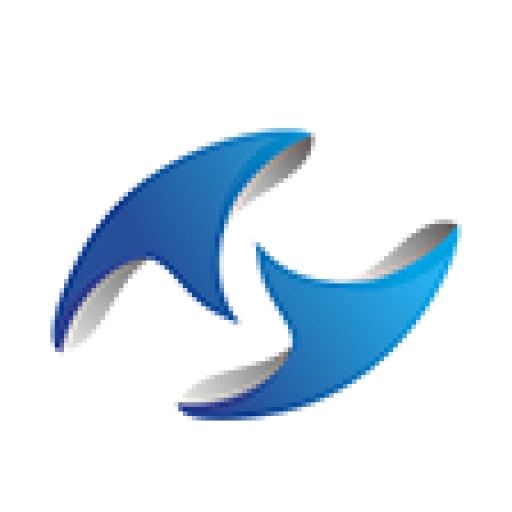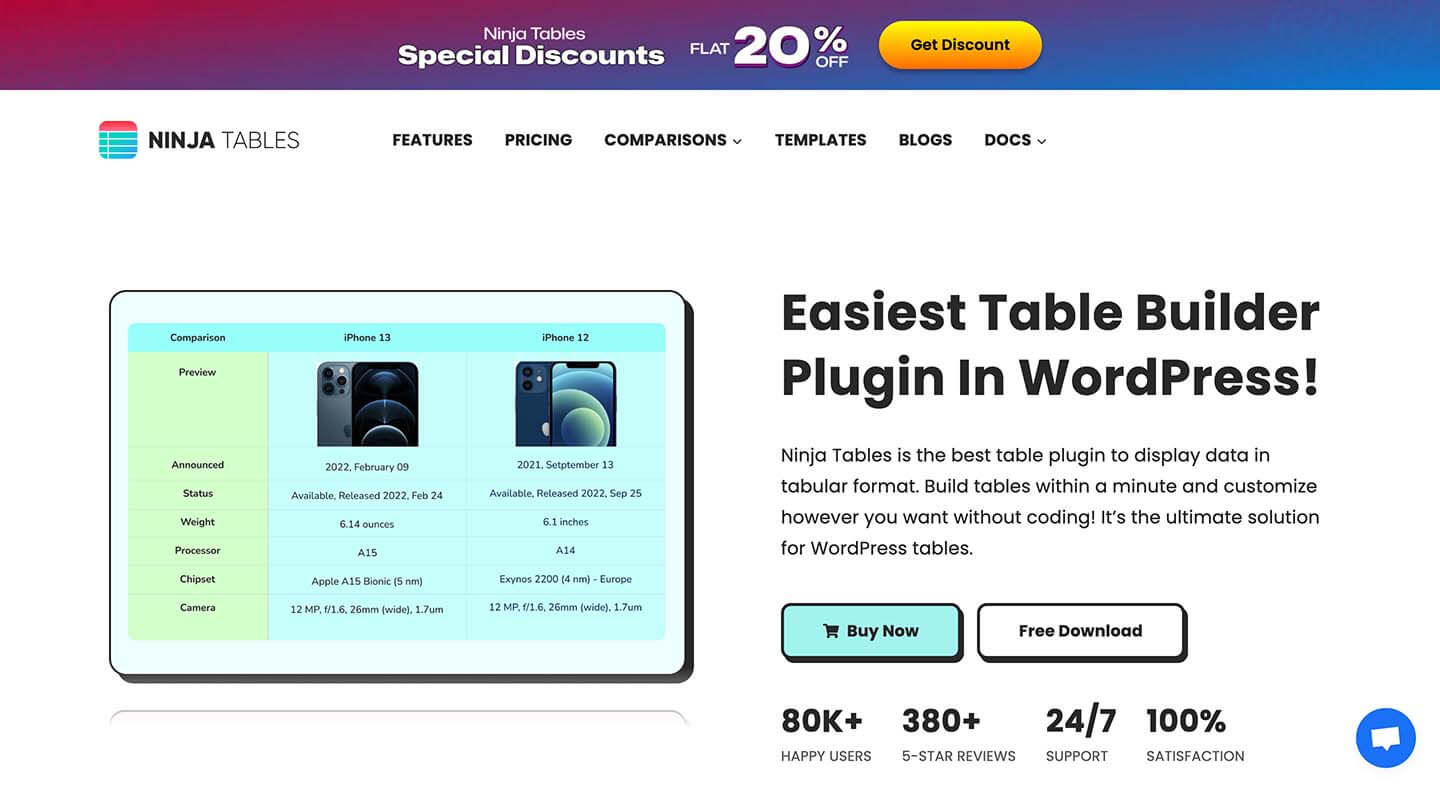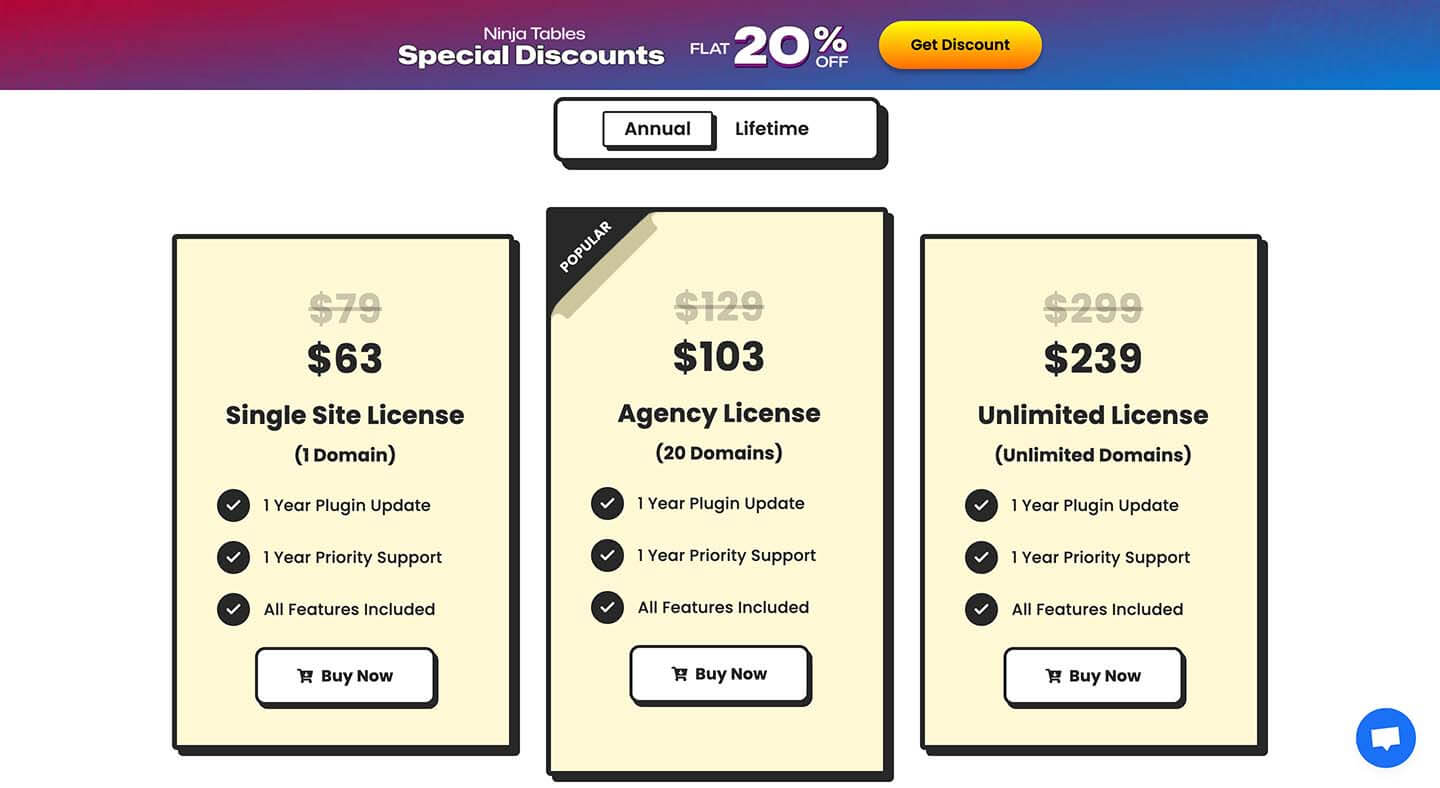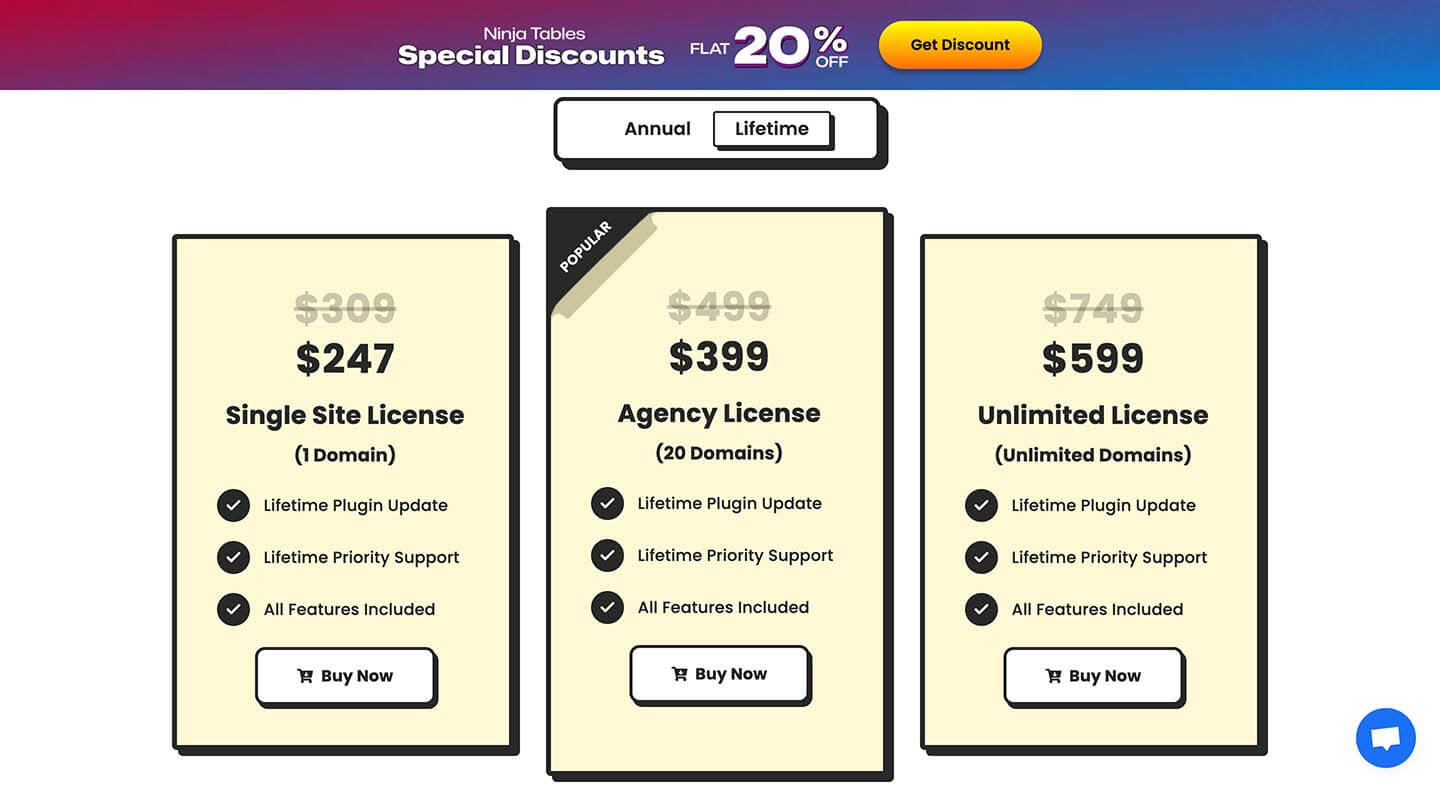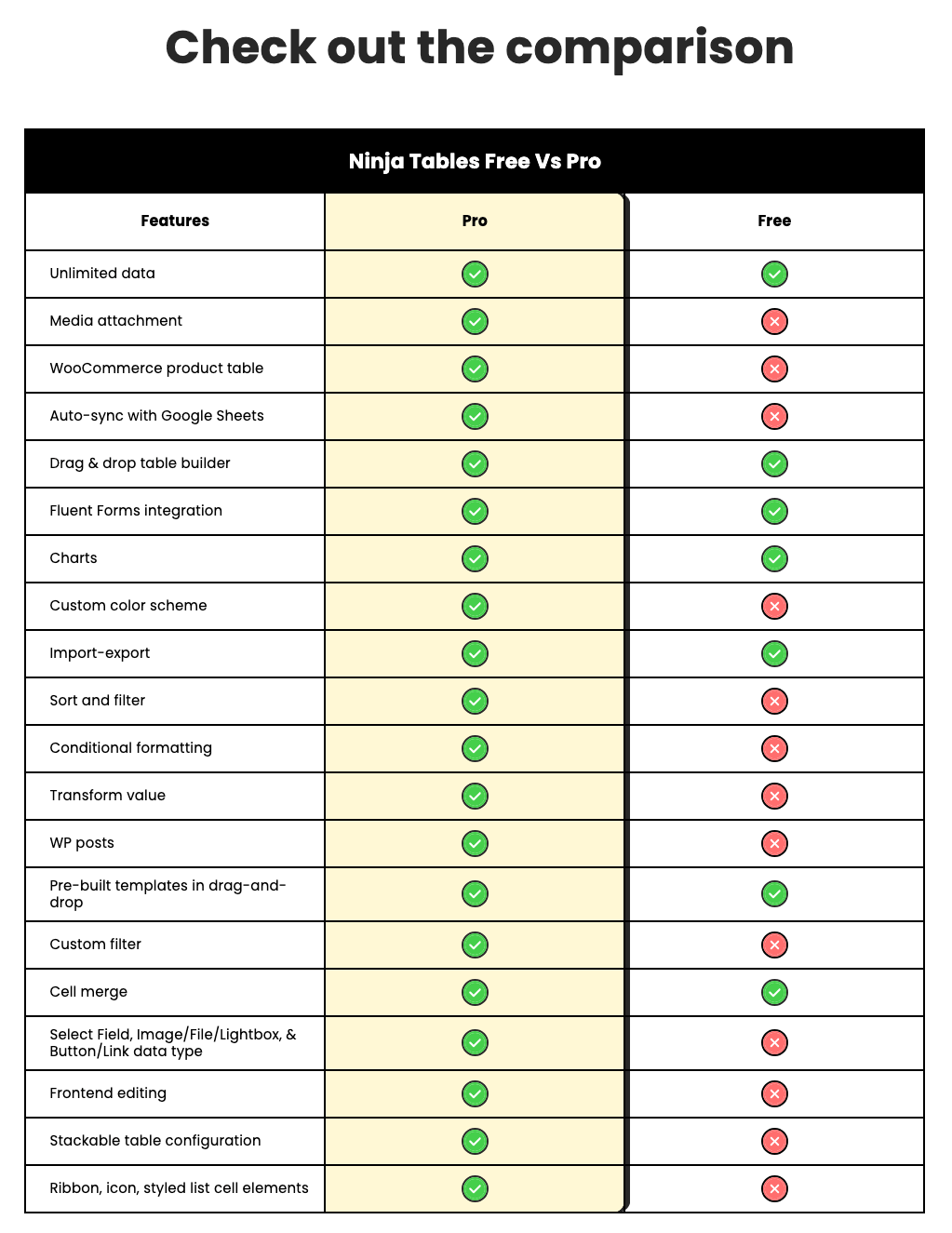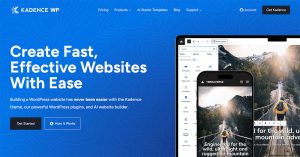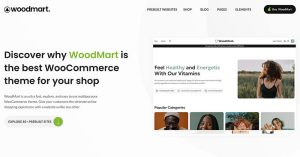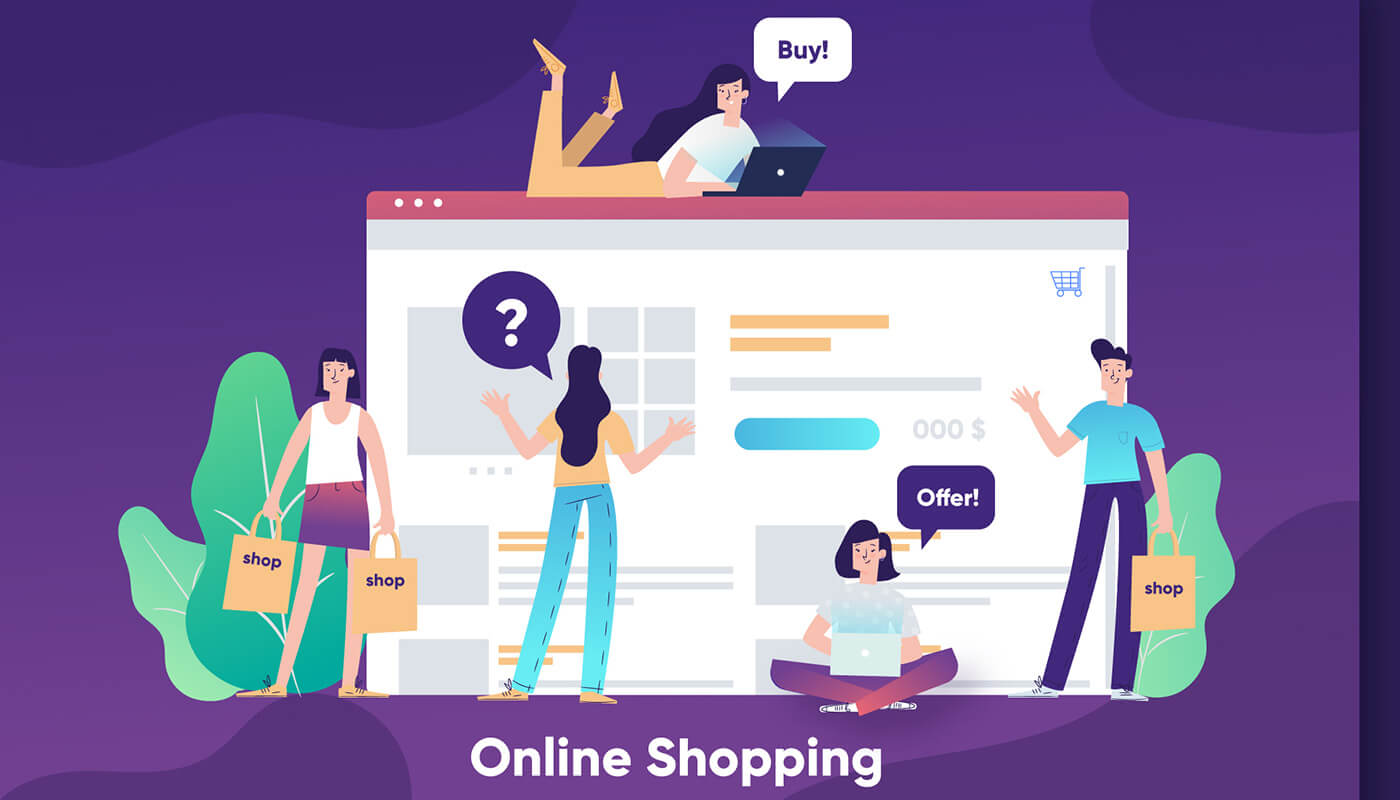前言
WordPress创作文章内容是非常方便的。除了可以用原生的内容编辑器,还可以嵌入“简码”实现页面内容的展示。例如,想要在文章中插入表格,只需要先使用Ninja Tables表格插件设置好表格里的内容,然后在页面中嵌入简码即可。下面让我们看下Ninja Tables插件的安装 、 Ninja Tables使用教程吧。
WordPress Ninja Tables表格插件教程
Ninja Tables的使用教程分成: 插件的安装、新建表格及设置表格的基本信息 、 创建页面设置简码、 查看表格展示效果。如果想要了解更的高级功能除了购买Pro版本,还需要多操作实践。
安装启用 Ninja Tables 表格插件
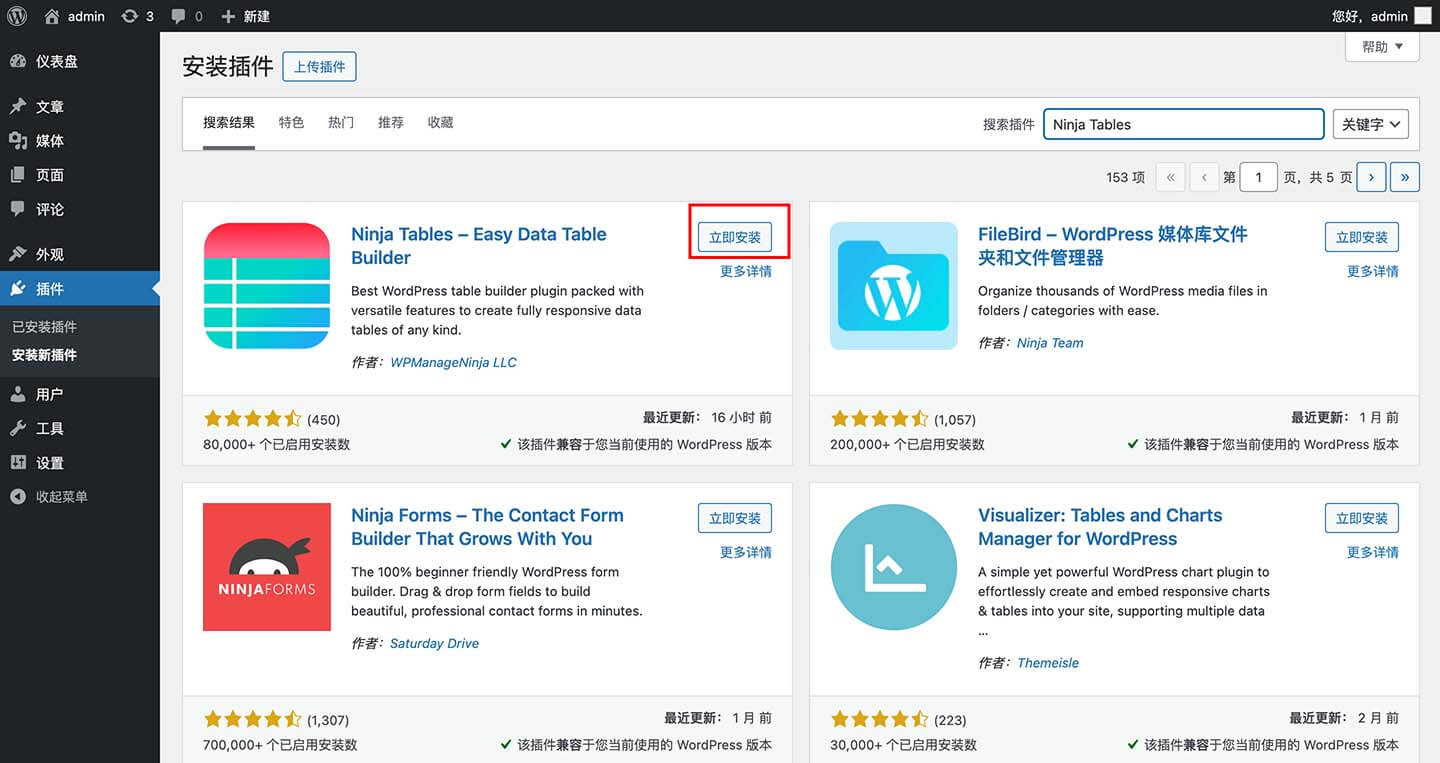
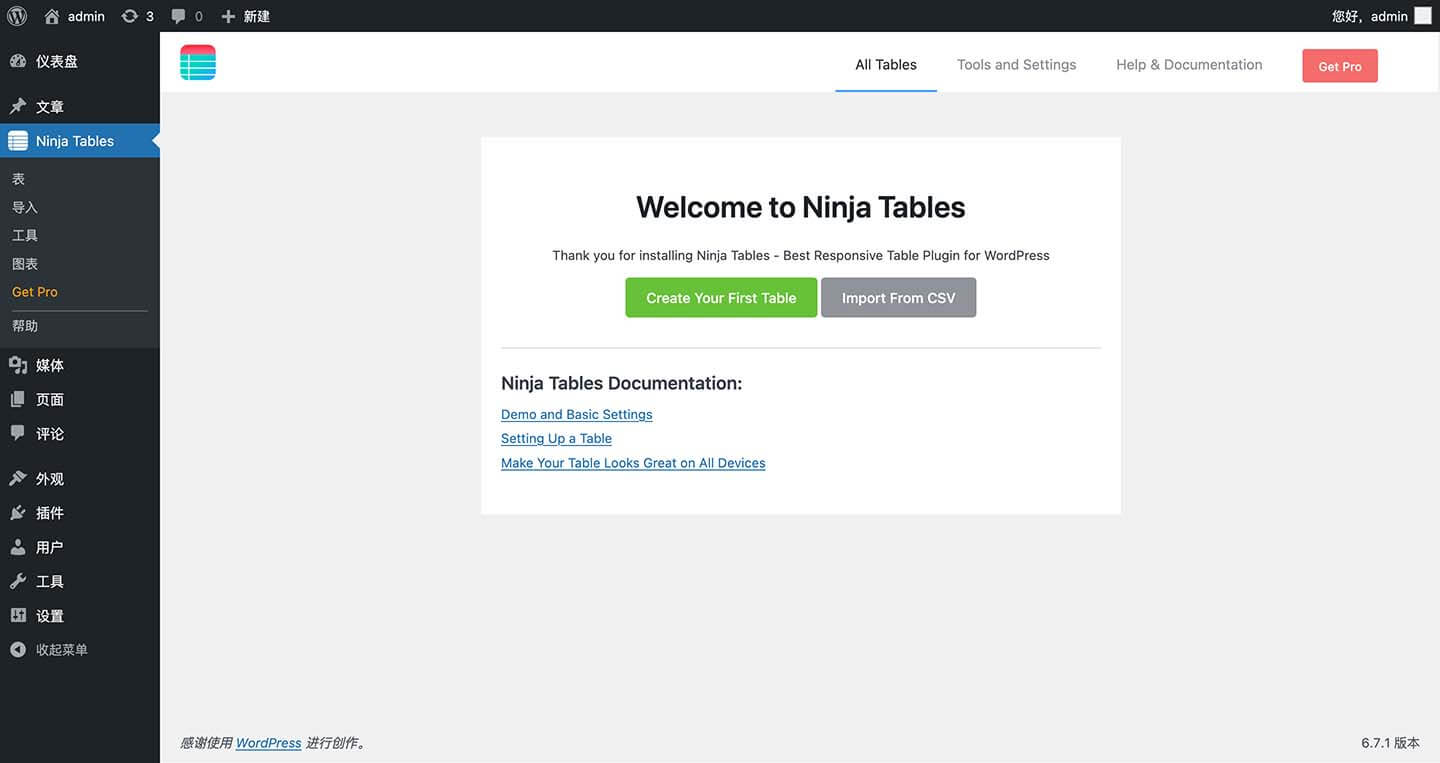
在WordPress后台插件管理界面,搜索 “Ninja Tables” 可以找到插件, 点击安装并启用。启用成功后左侧栏目点击“Ninja Tables”,可以去管理操作表格了。
新建表格设置表格基本信息
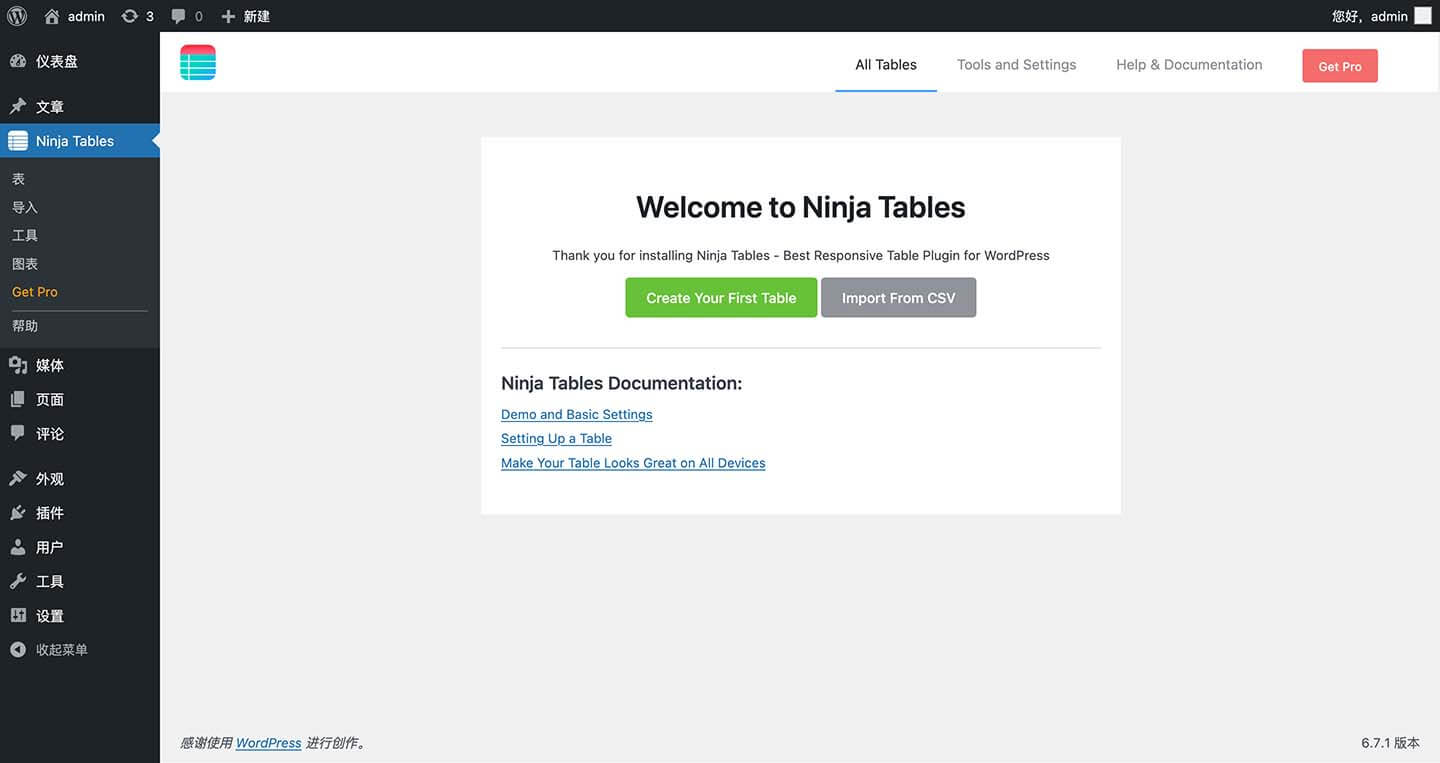
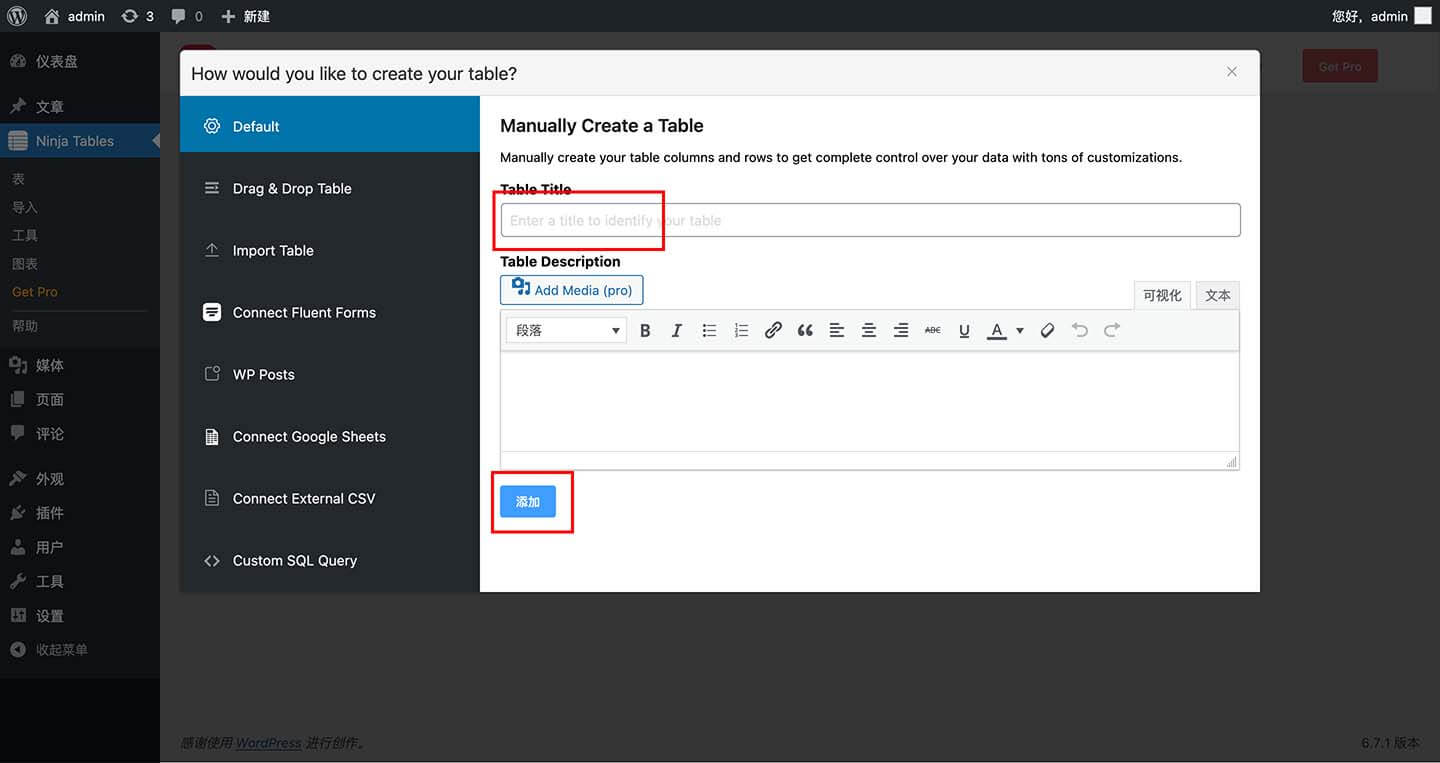
点击 “ Create ” 按钮新增你的第一个表格。 然后设置表格的名称, 尽量与你的产品名对应上方便以后修改更新。
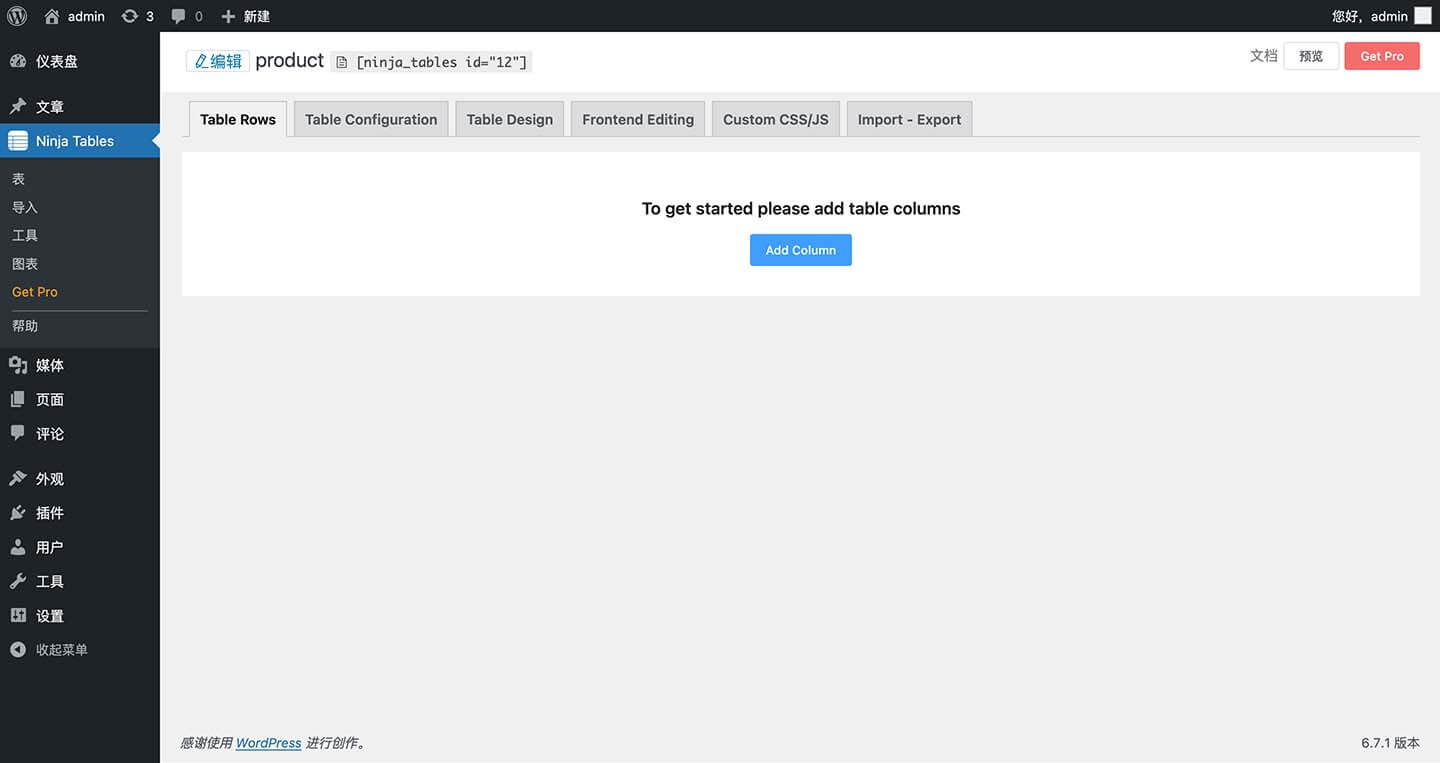
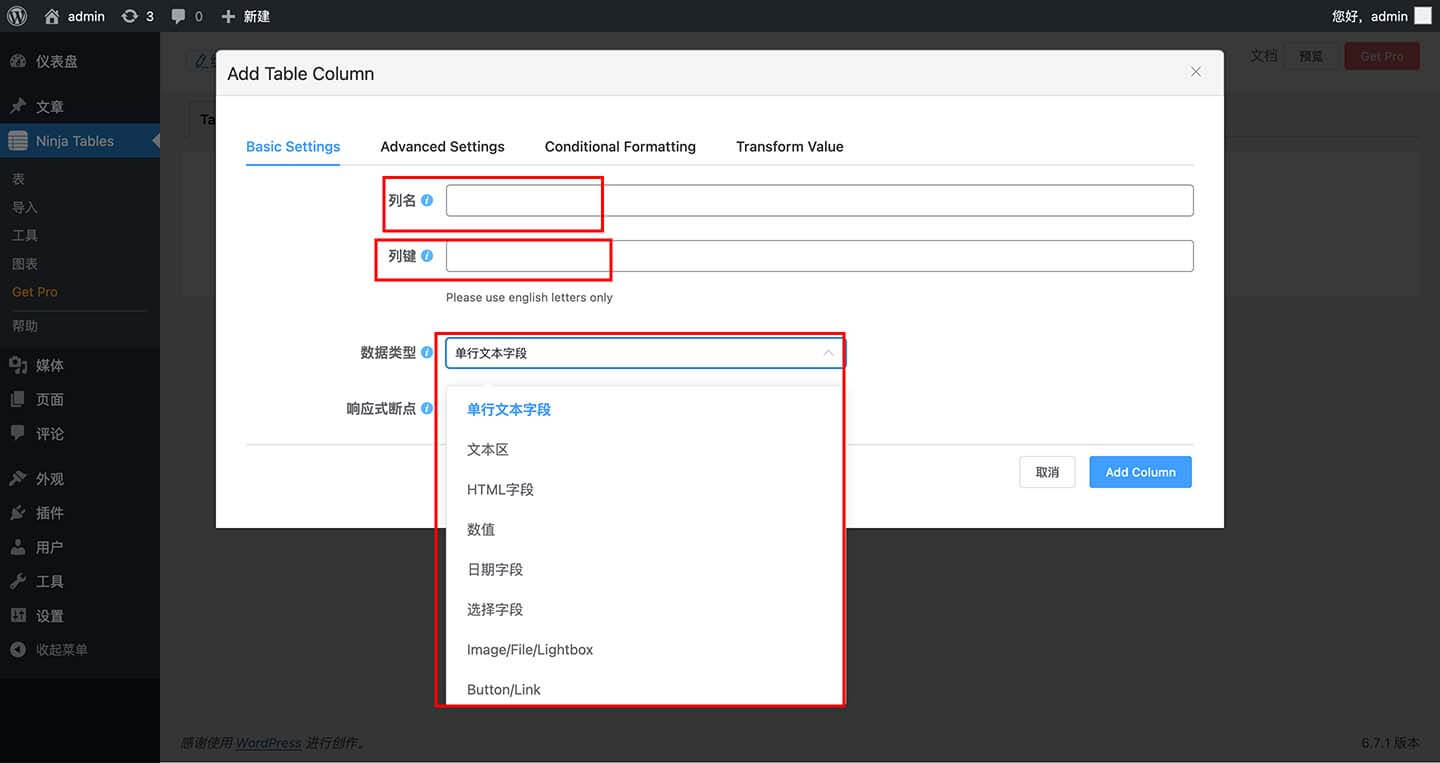
添加表格的标头信息。 从这一点的设置上感觉就比 TablePress 更加专业一些。一般情况下列名是展示给用户看到,列键是不对外展示是给内部技术使用的。不仅如此还可以定义数据的类型。
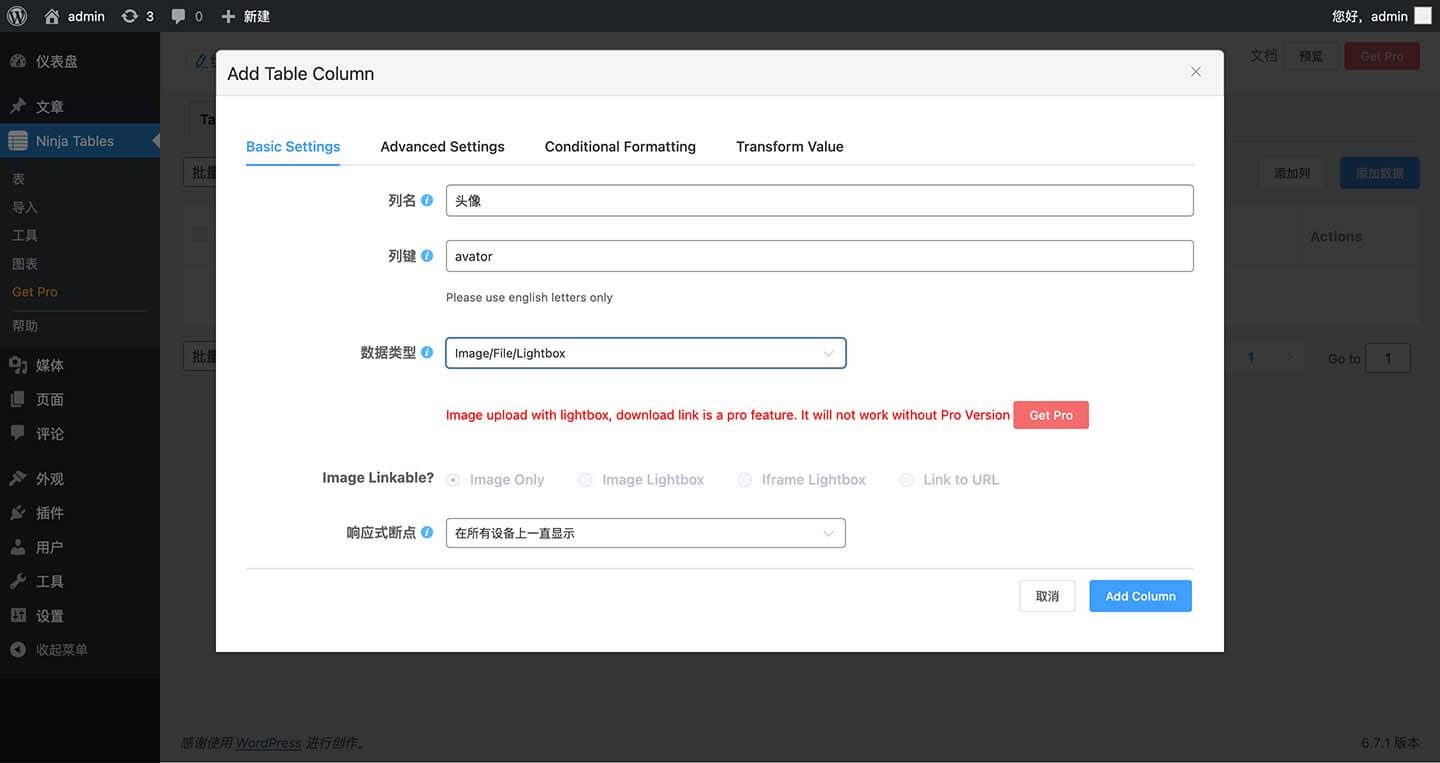
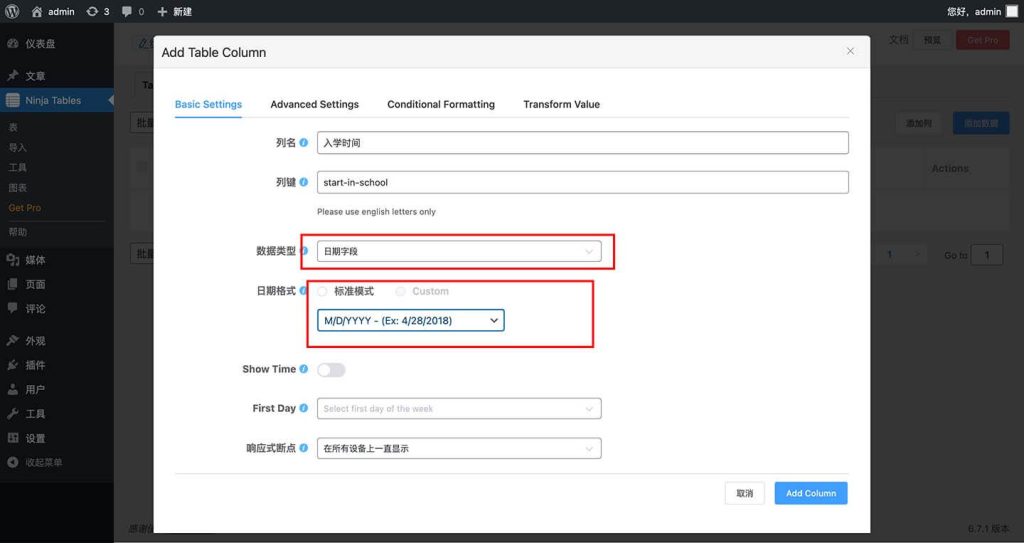
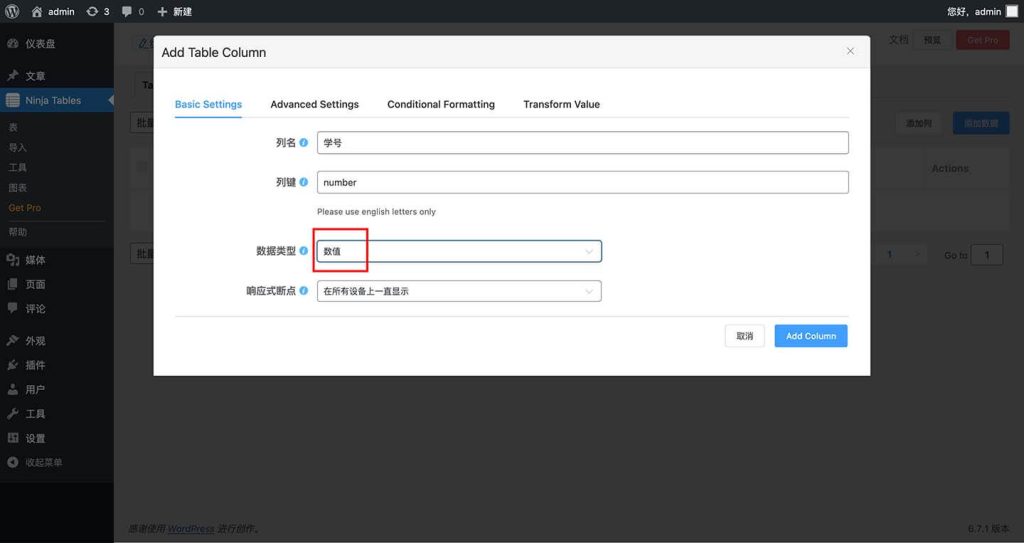
你可以为你的表格设置不同类型的字段例如:文本、图像、数值、日期时间等。不过头像字段需要 Ninja Tables Pro 的功能才能使用,如果你的表格需要图像字段那就需要购买了,本篇是基础教程所以暂不演示了。
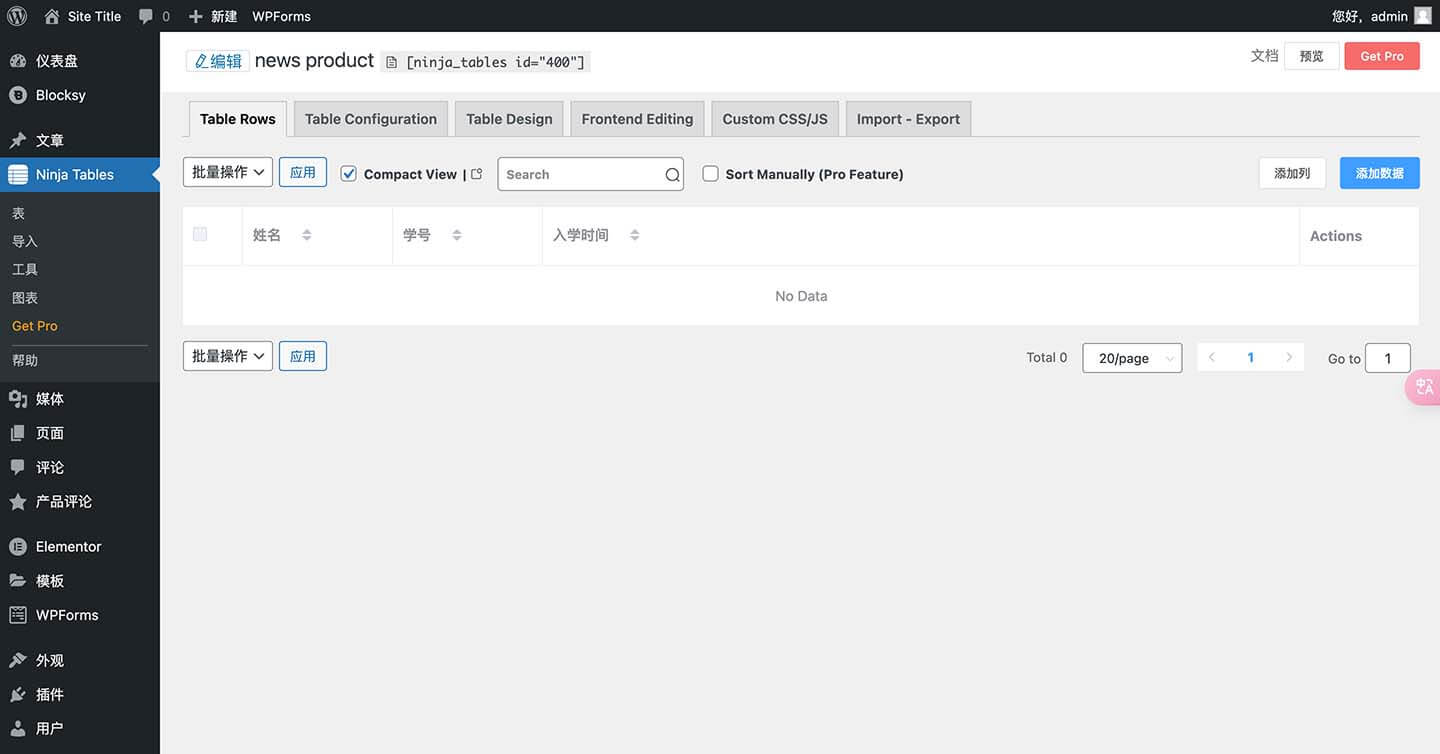
如果表格的表头还需要新增的话,可以点击右上角 “添加列”。 如果想要 “添加数据” 可以点击按钮进行设置。
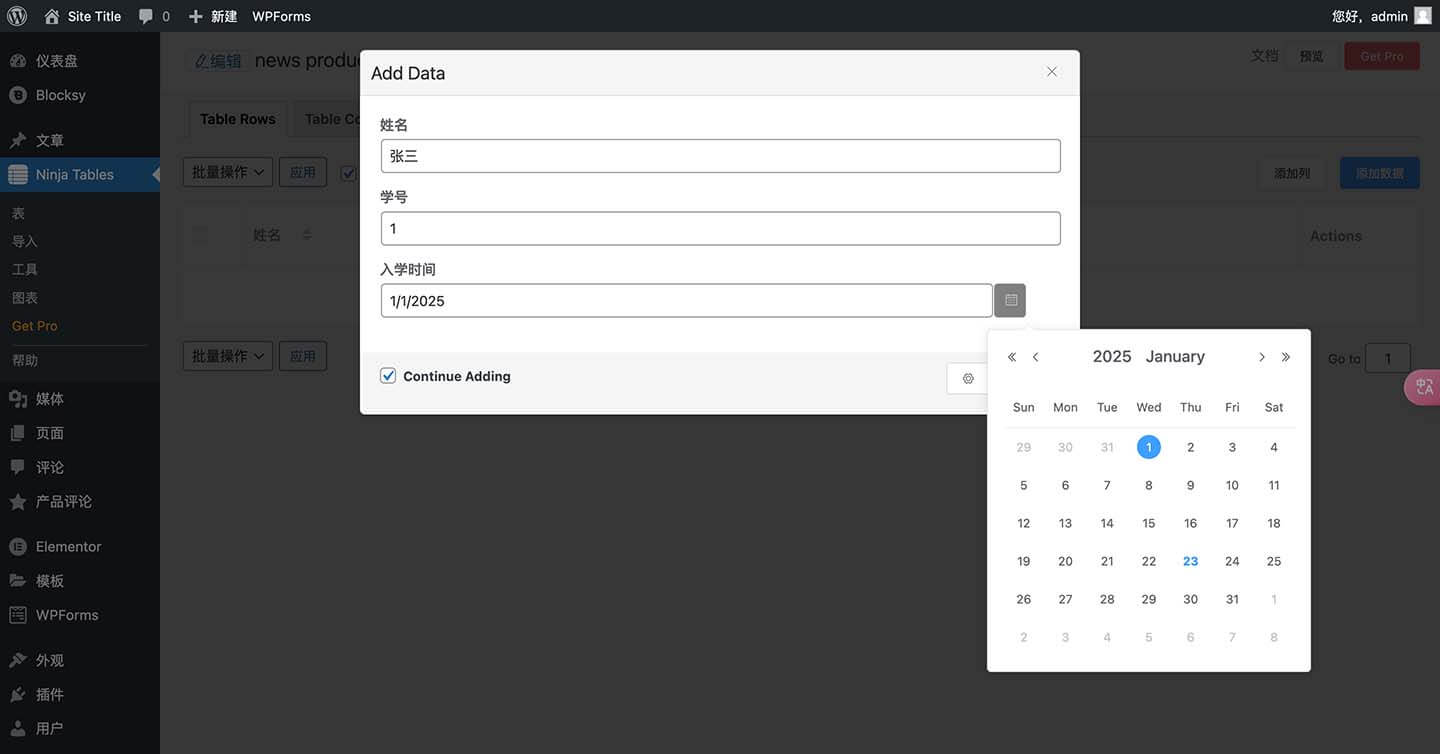
如图所示,我们刚才设置了3个表格字段:姓名、 学号和入学时间,在添加数据时会要求录入相关的信息。重点说下日期,可以点击右侧的icon图标会显示日期格式,然后把时间点进去即可。类推,可以按照这个格式继续往下录入数据。
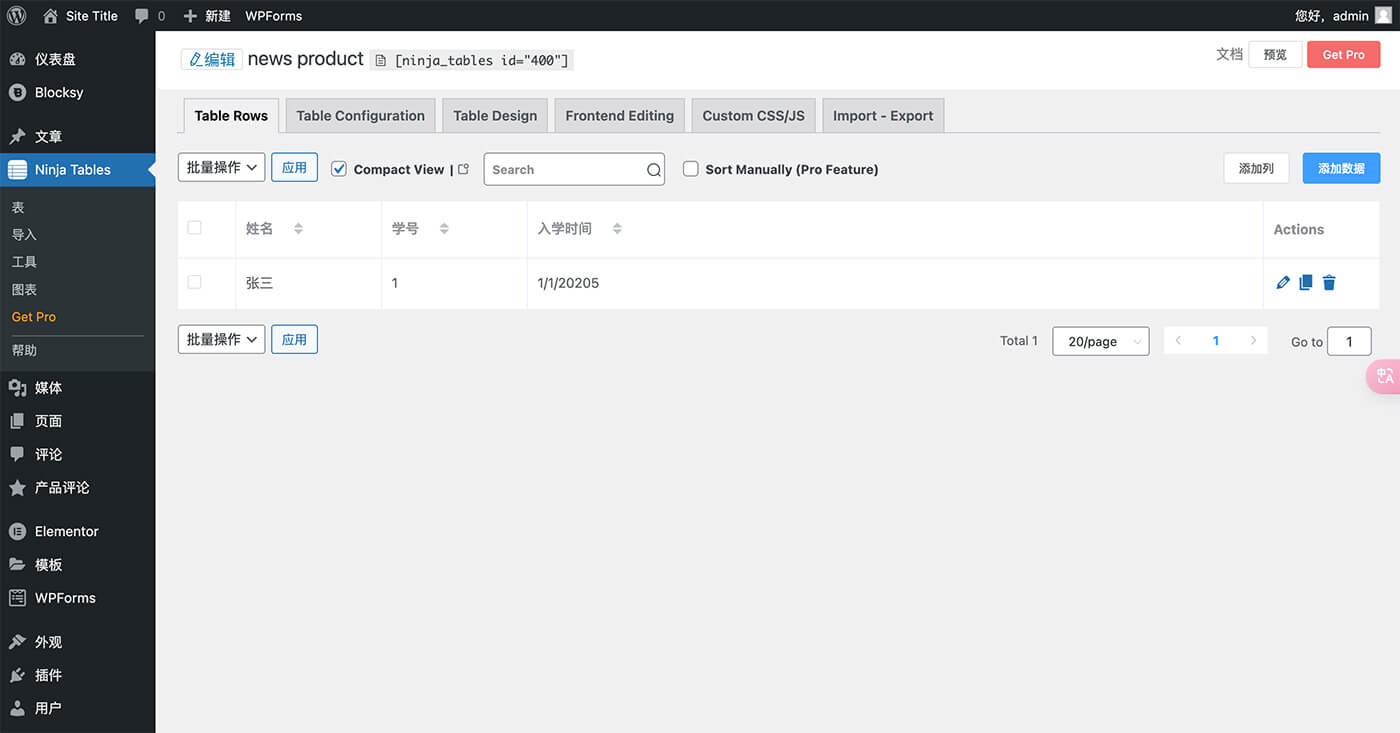
到这里,一个最简单的表格算是制作成功了。在页面顶部【ninji_tables id=”400″】就是当前这个表格可以被呈现的简码。可以点击左侧的复制icon按钮,将这个代码插入到某个页面或文章中就可以显示了,我们进入下一节。
创建页面设置简码
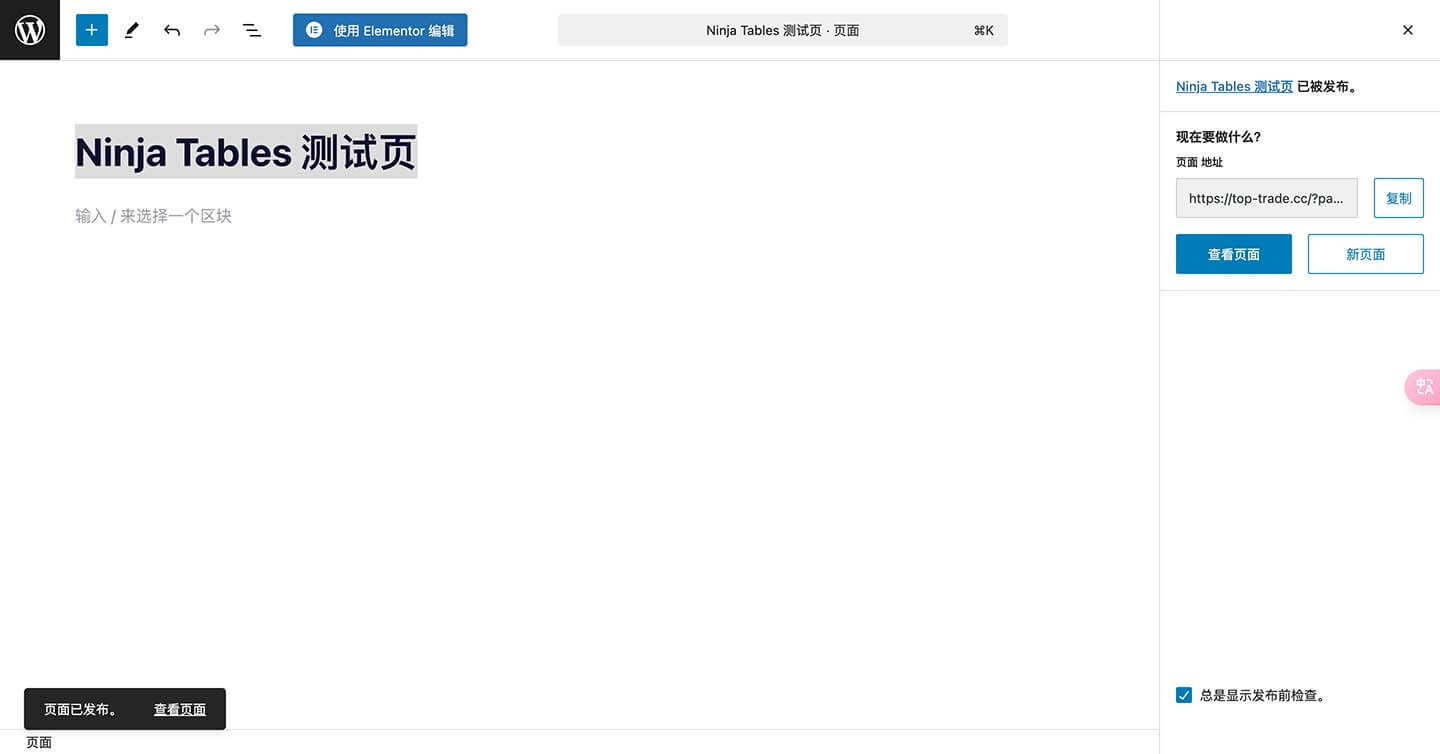
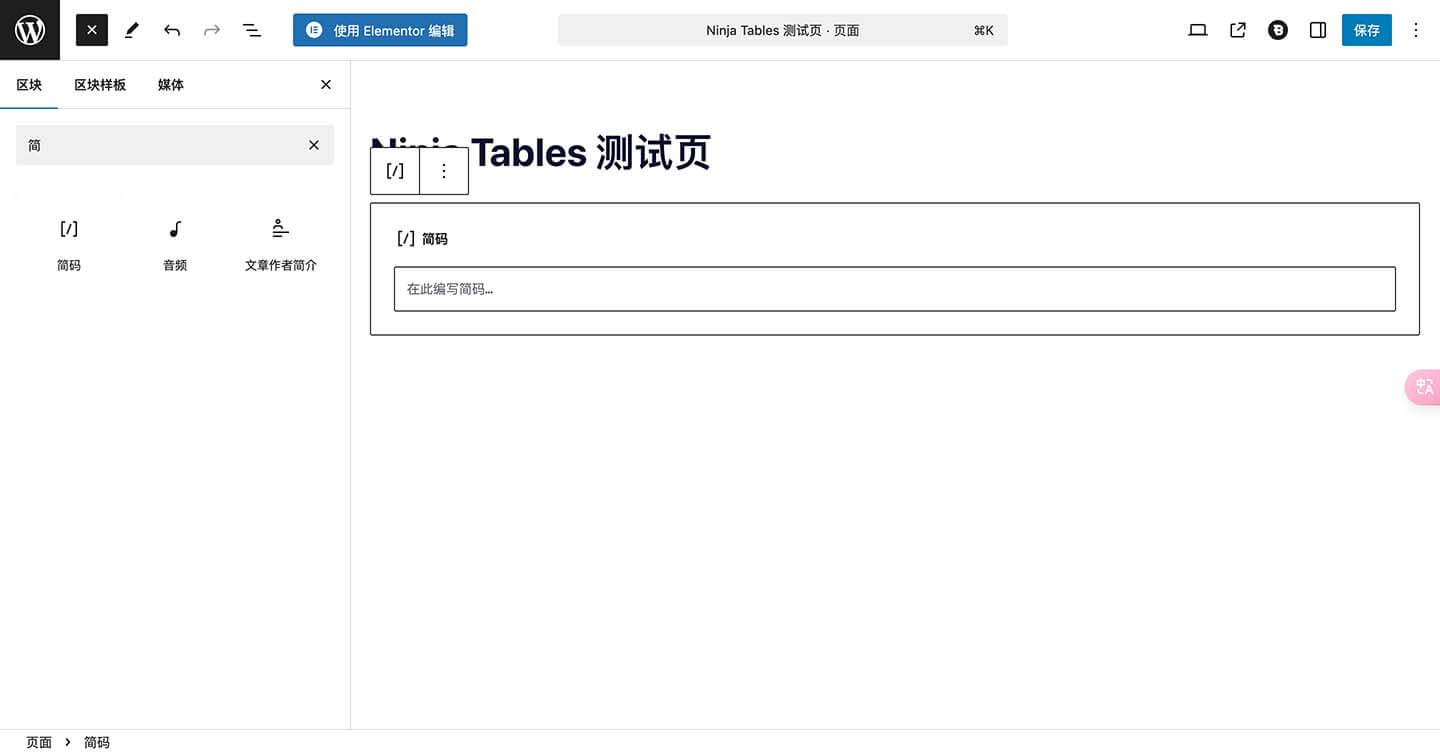
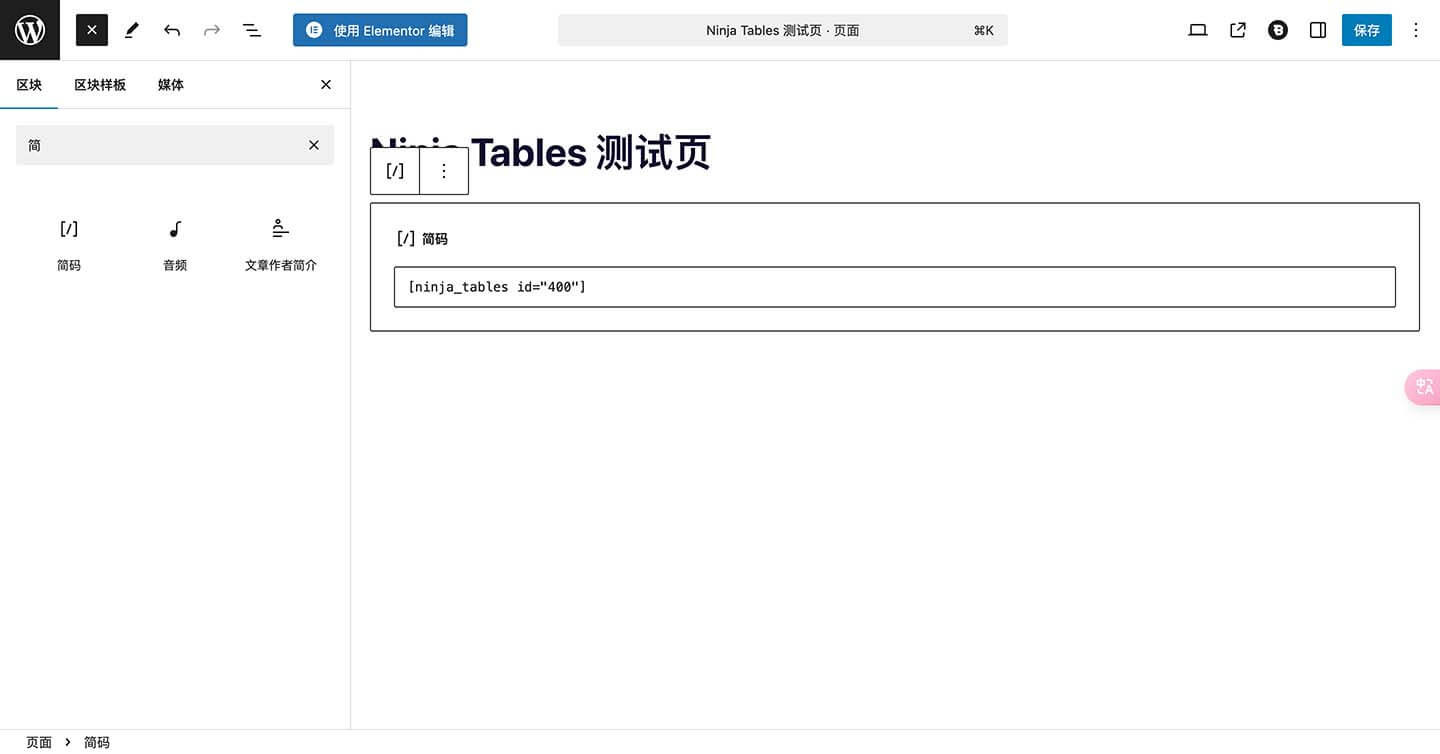
新建一个测试的页面,点击左上角的 “ + ” 号,在搜索框搜索 “简码” 然后点击添加。 最后把 Ninja-Tables 的短代码复制进来,最后保存页面即可。
查看表格展示效果
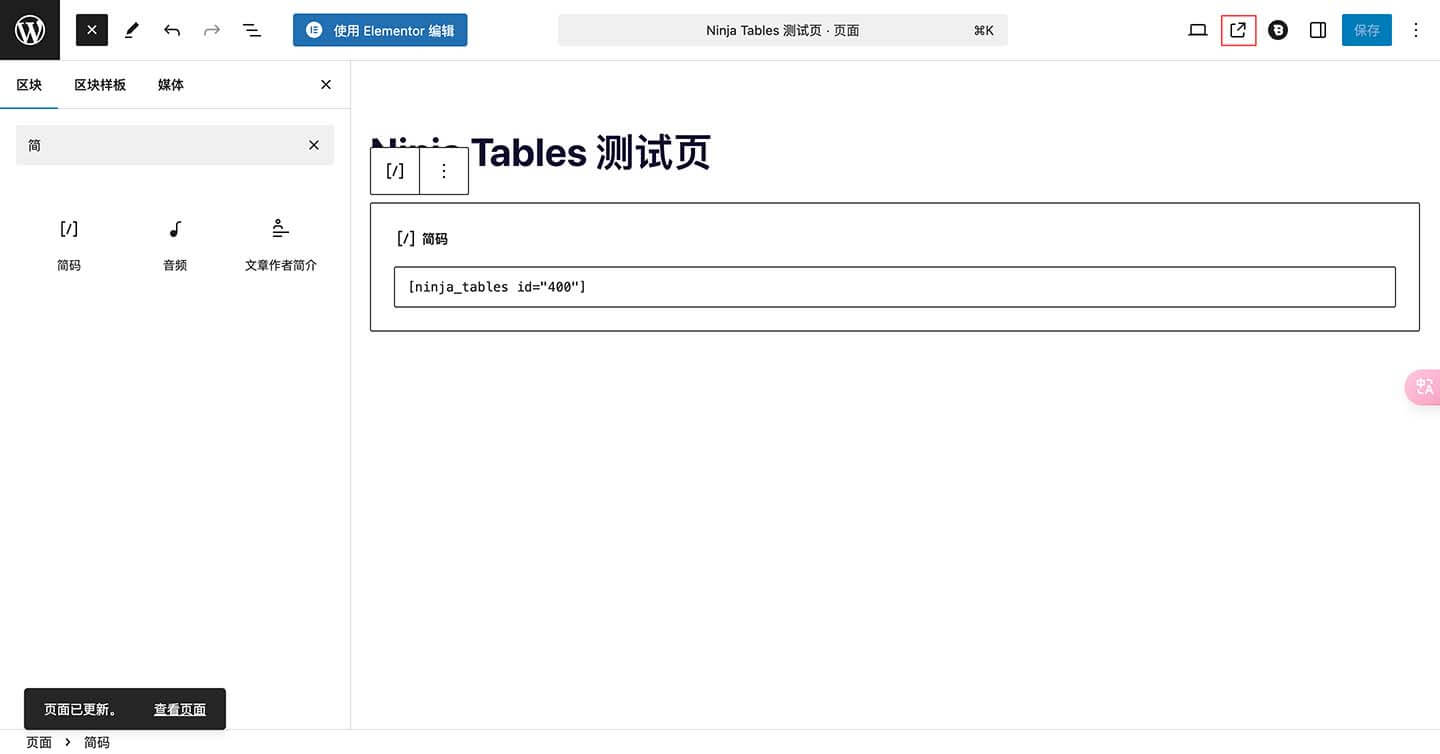
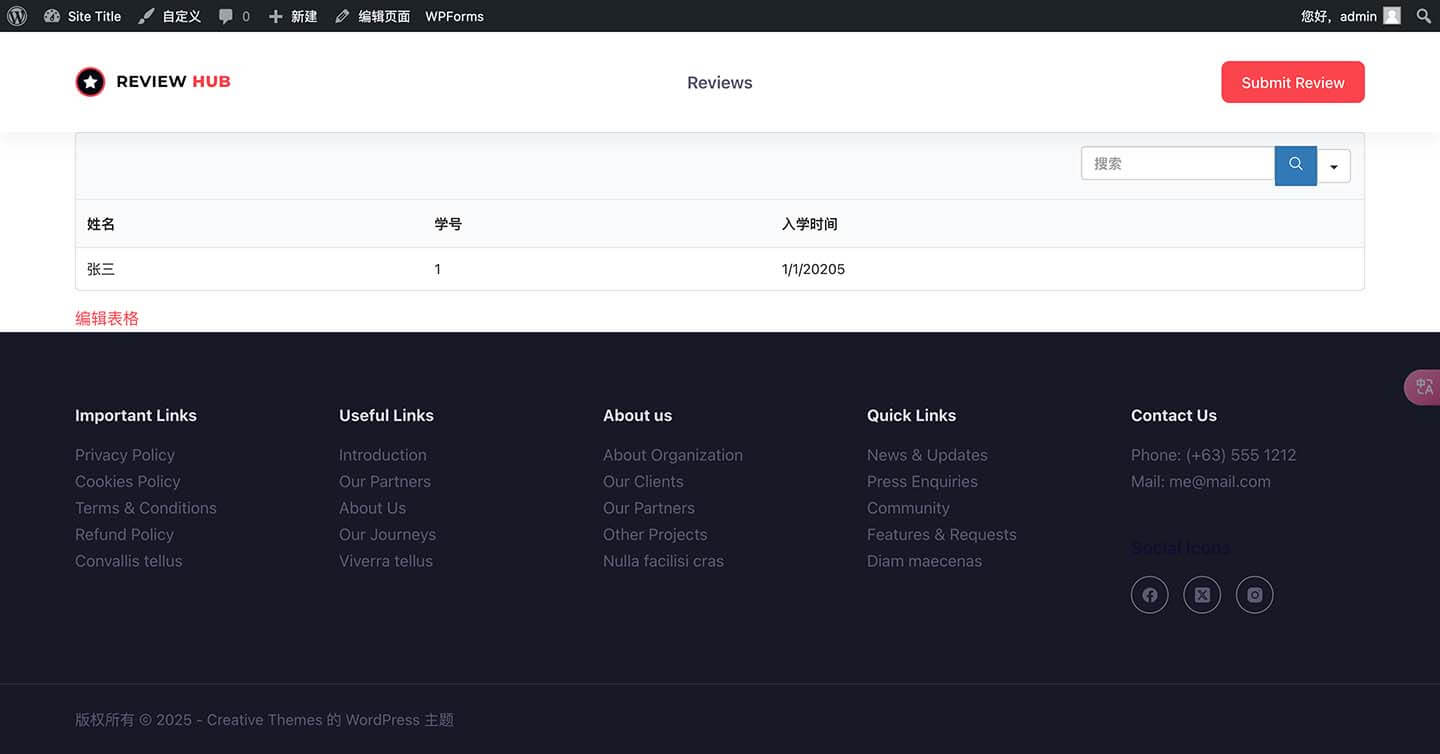
点击图1右上角的按钮可以快速查看页面,图2是 Ninja Tables 表格最终的展示效果。
总结
在外贸网站中,展示产品信息时,清晰、结构化的表格能大大提升用户体验,帮助潜在客户快速了解产品的各项参数。WordPress Ninja Tables 插件功能应该可以满足大部分的用户对于表格呈现的要求。 想要了解更多的 WordPree 表格插件可以点击查看。 如果想要了解同类型的表格插件可以访问 TablePress表格插件使用教程。